



Next: Conexiones sftp
Up: FTP y SFTP
Previous: sftp
Guadalinex incorpora el cliente gFTP4.13 que nos permite conexiones en modo ftp y sftp. Se trata de un programa
de transferencia de ficheros en modo gráfico que está a nuestra disposición
en casi todas las distribuciones de Linux. Podemos acceder a él desde
el escritorio con ![\includegraphics[%
width=5mm]{images/gnome_logo.ps}](img45.png) Aplicaciones
Aplicaciones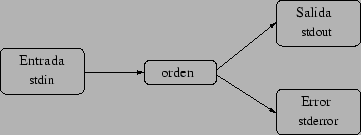 Internet
Internet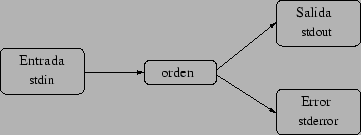 gFTP o bien desde
un terminal con el comando
gFTP o bien desde
un terminal con el comando
$ gftp &
Se ejecuta en una ventana, donde podemos distinguir:
- En la parte superior de la ventana está la barra de menús que permiten
acceder a todas las posibilidades del programa.
- Barra de herramientas. En ella indicaremos la dirección del servidor
remoto con el que queremos establecer la conexión, el puerto de conexión
(el 21 para una conexión FTP, lo pone por defecto), el nombre de usuario
y la contraseña que nos identifique4.14. Resaltar dos botones:
![\includegraphics[%
scale=0.5]{images/conectar.ps}](img50.png) Para iniciar una conexión una vez introducidos los datos.
Para iniciar una conexión una vez introducidos los datos.
![\includegraphics[%
scale=0.5]{images/desconectar.ps}](img51.png) Para desconectar
Para desconectar
Si, estando conectado, pulsamos de nuevo sobre ![\includegraphics[%
scale=0.5]{images/conectar.ps}](img52.png) se cierra la conexión (podemos hacerlo también desde Servidor
se cierra la conexión (podemos hacerlo también desde Servidor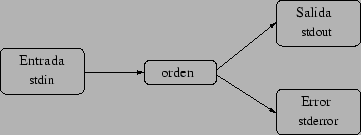 Desconectar)
. El botón
Desconectar)
. El botón ![\includegraphics[%
scale=0.5]{images/desconectar.ps}](img53.png) interrumpe el establecimiento de conexión.
interrumpe el establecimiento de conexión.
- Barra de dirección.
- La parte central de la ventana está dividida en dos zonas, el lado
izquierdo para el árbol del directorio local y el derecho para el
del servidor al que conectemos. El campo superior de este recuadro
muestra el directorio activo. Para transferir un fichero basta seleccionarlo
y pulsar sobre la flecha de dirección.
Desde ellas:
- Pulsando sobre
![\includegraphics[%
scale=0.5]{images/barra_archivo_tamanno.ps}](img54.png) podemos ordenar los ficheros por nombre, fecha de modificación tamaño,
etc
podemos ordenar los ficheros por nombre, fecha de modificación tamaño,
etc
- Si pulsamos sobre una de las ventanas con el botón derecho del ratón
obtenemos el mismo resultado que desde Local o Servidor
del menú principal
- Ventana informativa que indica el progreso de las transferencias.
- Ventana de mensajes de la aplicación.
- 229 Para Practicar:
- Rediris, Debian
Footnotes
- ... gFTP4.13
- Ya hablamos de él en la segunda entrega
- ... identifique4.14
- Muchos servidores permiten la descarga de ficheros a personas anónimas
(que no tienen cuenta en la máquina), en este caso debemos poner como
usuario anonymous y como contraseña nuestra dirección e-mail.
Subsections




Next: Conexiones sftp
Up: FTP y SFTP
Previous: sftp
2004-04-21
![\includegraphics[%
width=5mm]{images/gnome_logo.ps}](img45.png) Aplicaciones
Aplicaciones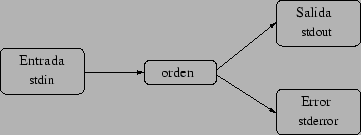 Internet
Internet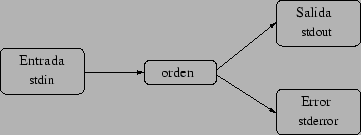 gFTP o bien desde
un terminal con el comando
gFTP o bien desde
un terminal con el comando
![\includegraphics[%
width=5mm]{images/gnome_logo.ps}](img45.png) Aplicaciones
Aplicaciones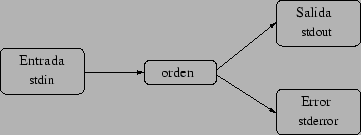 Internet
Internet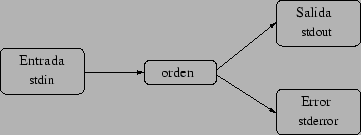 gFTP o bien desde
un terminal con el comando
gFTP o bien desde
un terminal con el comando
![\includegraphics[%
scale=0.5]{images/conectar.ps}](img50.png) Para iniciar una conexión una vez introducidos los datos.
Para iniciar una conexión una vez introducidos los datos.
![]() Para desconectar
Para desconectar
![]() se cierra la conexión (podemos hacerlo también desde Servidor
se cierra la conexión (podemos hacerlo también desde Servidor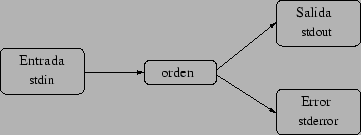 Desconectar)
. El botón
Desconectar)
. El botón ![]() interrumpe el establecimiento de conexión.
interrumpe el establecimiento de conexión.
![\includegraphics[%
scale=0.35]{images/gftp_servidor_desconectar.ps}](img47.png)
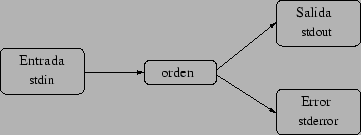 General Sites
General Sites
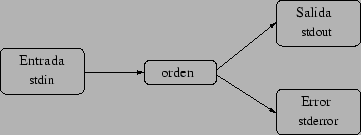 Source Forge del menú principal conseguir llegar hasta
la ruta /pub/sourceforge/c/calc/ y bajarse las fuentes (.tar.gz)
de la última versión del programa.
Source Forge del menú principal conseguir llegar hasta
la ruta /pub/sourceforge/c/calc/ y bajarse las fuentes (.tar.gz)
de la última versión del programa.
![\includegraphics[%
width=10cm]{images/rufus.ps}](img48.png)
![\includegraphics[%
width=10cm]{images/rediris.ps}](img49.png)